Едно от най-добрите неща при притежаването на различни продукти на Apple е колко добре работят заедно. Музика, снимки, видеоклипове, пароли, история на Safari, книги и др. Се синхронизират между устройствата, осигурявайки постоянно преживяване. Понякога обаче могат да възникнат проблеми, като iBooks не се синхронизират между Mac и iPhone или iPad. Това може да е доста неудобно, но добрата новина е, че можете да го поправите. Така че нека проверим решенията.
- Изключете / Включете iCloud Sync
- Изключете / Включете настройките за синхронизиране на книги
- Уверете се, че използвате същия Apple ID
- Активирайте синхронизирането на книги в Finder или iTunes
- Разкриване на книги
- Излезте от Apple ID и влезте отново
- Рестартирайте и двете устройства
- Деинсталирайте и преинсталирайте приложението Книги на iPhone
# 1. Включете / изключете iCloud Sync
На iPhone:
Етап 1. Отворете приложението Настройки и докоснете профила си отгоре.
Стъпка 2. Докоснете iCloud.
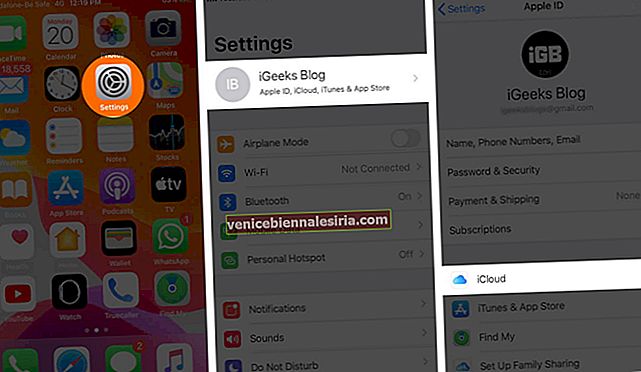
Стъпка # 3. Превъртете надолу и натиснете превключвателя за Книги, за да го изключите.
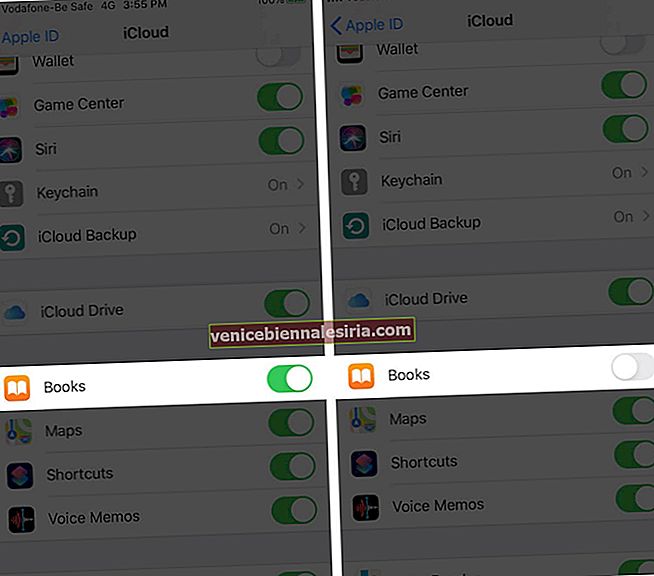
Стъпка # 4. След няколко секунди докоснете същия превключвател, за да го активирате.
На Mac:
Етап 1. Отворете приложението Книги на Mac.

Стъпка 2. Щракнете върху Книги от горната лента на менюто и след това щракнете върху Предпочитания.
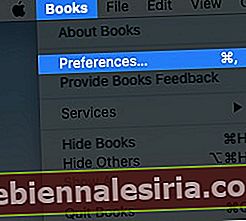
Стъпка # 3. От раздела Общи премахнете отметката и след това поставете отметка в квадратчето за Синхронизиране на колекции, отметки и акценти на различни устройства.
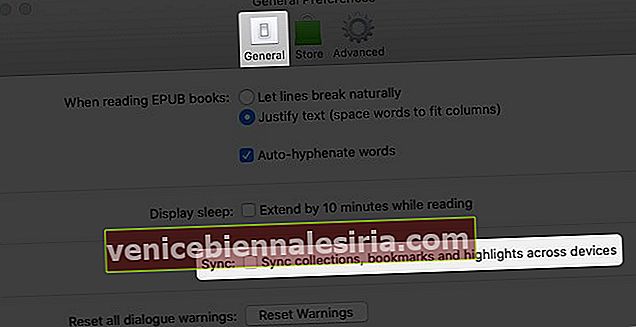
# 2. Включете / изключете настройките за синхронизиране на книги
Етап 1. Отворете приложението Настройки на вашия iPhone и докоснете Книги.
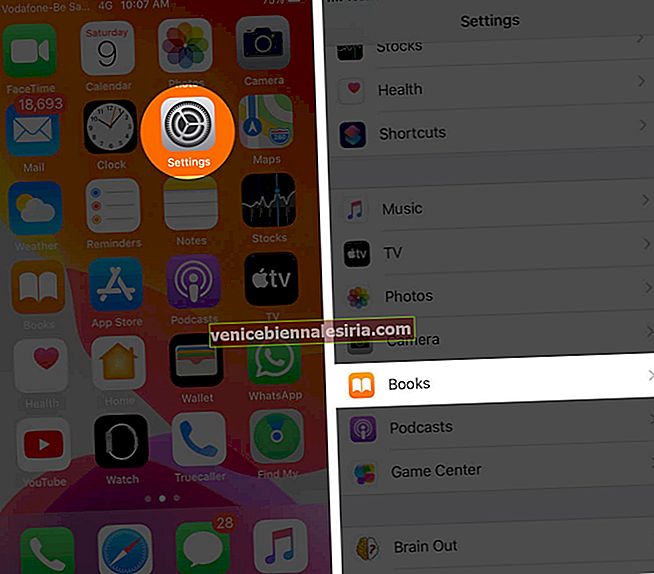
Стъпка 2. Докоснете превключвателите за Четене сега и iCloud Drive, за да ги изключите.
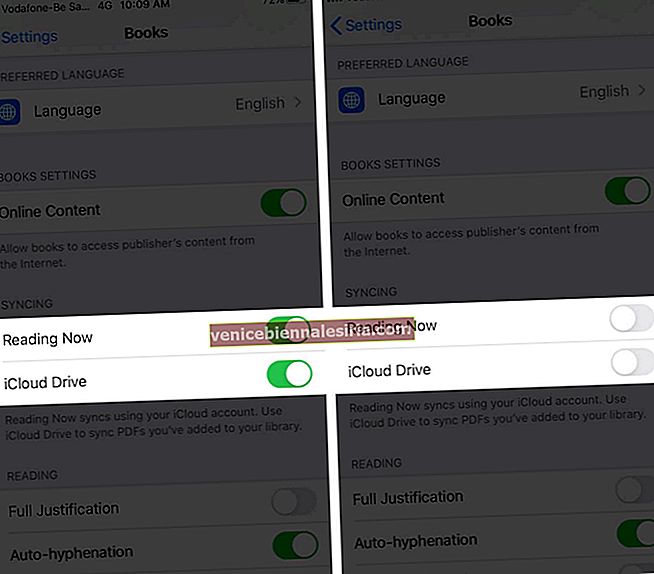
Стъпка # 3. След 30 секунди ги активирайте отново.
# 3. Уверете се, че използвате същия Apple ID
Трябва да използвате един и същ Apple ID на iPhone и Mac. В противен случай функцията за синхронизиране няма да работи. За да сте сигурни, че използвате един и същ Apple ID на вашите устройства:
На вашия iPhone: Отворете приложението Настройки и докоснете името си отгоре. Там ще видите вашия Apple ID.
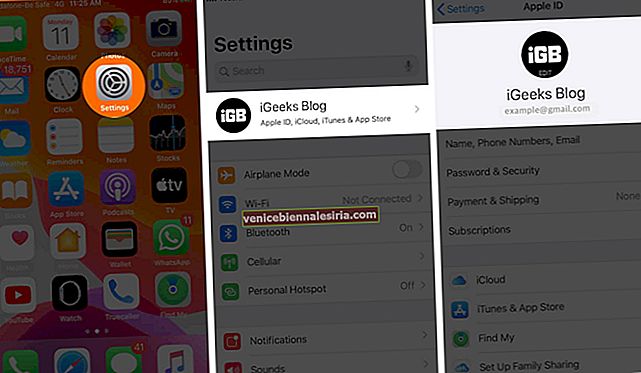
На вашия Mac:
Етап 1. Кликнете върху логото на Apple от горния ляв ъгъл, щракнете върху Системни предпочитания.

Стъпка 2. щракнете върху Apple ID, за да го видите.
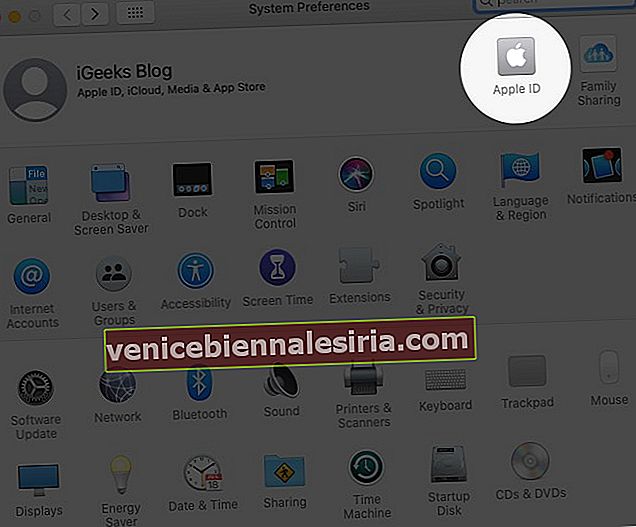
# 4. Активирайте синхронизирането на книги в Finder или iTunes
На Mac с MacOS Catalina ще трябва да използвате Finder. А за по-ранните версии на macOS ще трябва да използвате iTunes.
Етап 1. Използвайки подходящ кабел, отключете и свържете вашия iPhone към Mac.
Стъпка 2. В Finder: Кликнете върху името на вашия i Phone от лявата странична лента. В iTunes: Щракнете върху малката икона на iPhone.
Стъпка # 3. Щракнете върху раздела Книги.
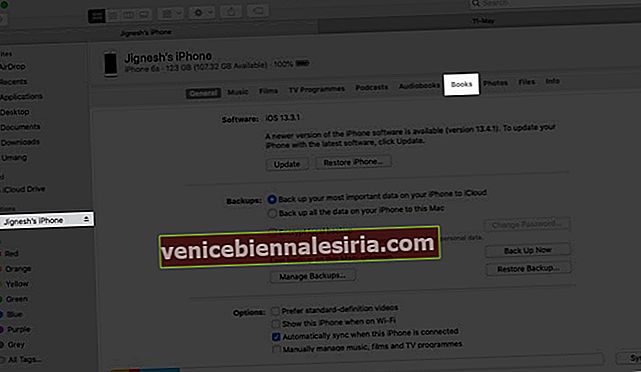
Стъпка # 4. Проверете Синхронизиране на книги на вашето име iPhone. Накрая щракнете върху Синхронизиране (или Приложи).
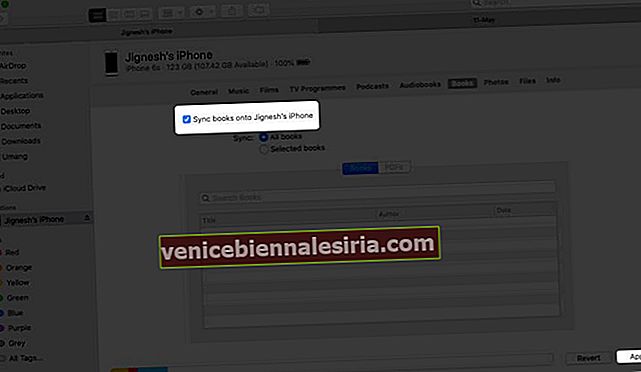
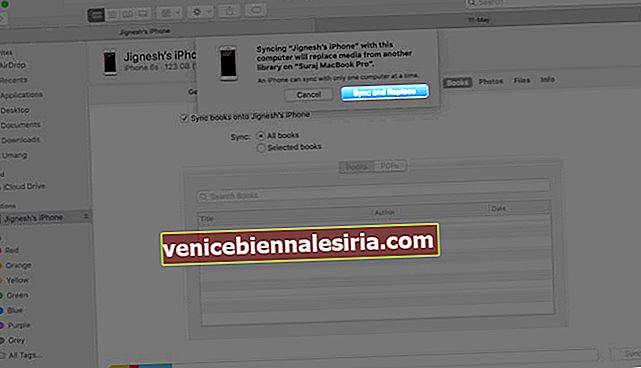
# 5. Разкриване на книги
Може да не виждате книги на устройствата си, ако са скрити. Ето как да ги разкриете.
Етап 1. Отворете приложението Книги на вашия iPhone.
Стъпка 2. Докоснете Четене сега от долния ред.
Стъпка # 3. Докоснете снимката на вашия профил от горния десен ъгъл.
Стъпка # 4. Докоснете Управление на скритите покупки.
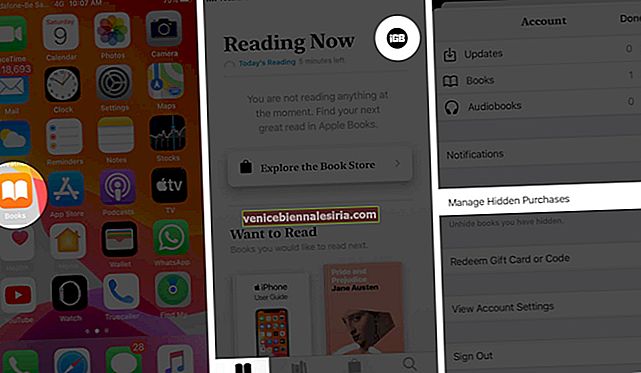
Стъпка # 5. Докоснете Разкриване до елемента, който искате да покажете.
За да покажете книги с Mac: Отворете приложението Books и кликнете върху Book Store. След това щракнете върху Акаунт , въведете паролата си за Apple ID, ако бъдете попитани. След това кликнете върху Manage и накрая щракнете върху Unhide.
# 6. Излезте от Apple ID и влезте отново
На iPhone:
Етап 1. Отворете приложението Настройки и докоснете името си отгоре.
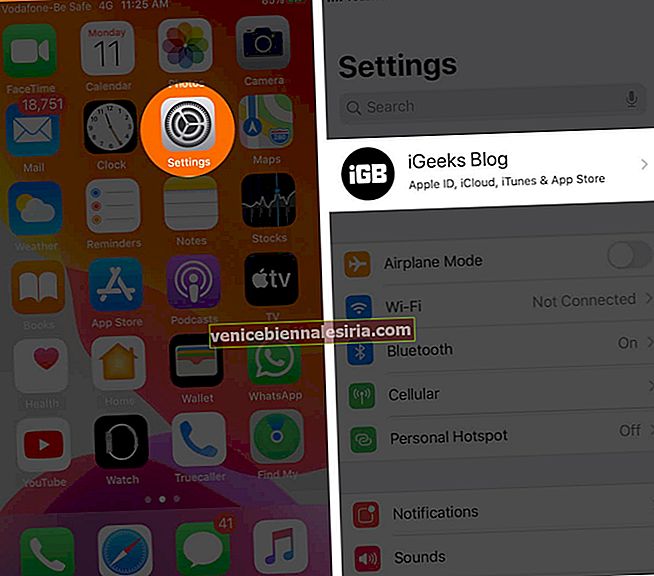
Стъпка 2. Превъртете надолу и докоснете Изход.
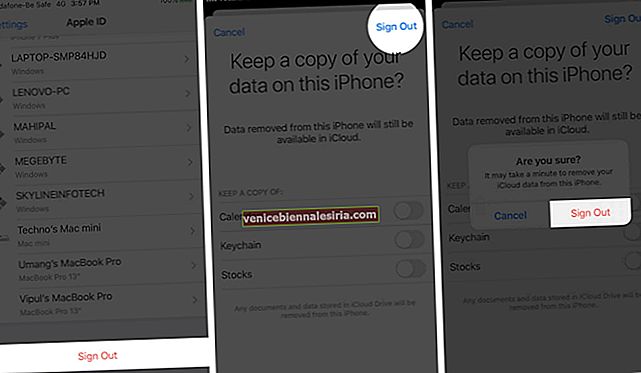
На Mac: Щракнете върху логото на Apple от горния ляв ъгъл, щракнете върху Системни предпочитания и след това щракнете върху Apple ID. След това щракнете върху Общ преглед и след това излезте.
След минута влезте отново на двете устройства.
# 7. Рестартирайте и двете устройства
Отворете приложението Настройки → Докоснете Общи и след това докоснете Изключване. След минута го включете отново.

За да рестартирате своя Mac, щракнете върху логото на Apple и след това изберете Рестартиране.
# 8. Деинсталирайте и преинсталирайте приложението Книги на iPhone
Натиснете продължително иконата на приложението Книги от началния екран на iPhone. Докоснете Изтриване на приложение. След това рестартирайте вашия iPhone. След това отворете App Store и потърсете „книги“. Докоснете иконата за изтегляне до Apple Books, за да преинсталирате приложението.
Изписване ...
Надяваме се, че това ви е помогнало да синхронизирате iBooks между устройствата. Кажете ни в коментарите по-долу кое решение е работило за вас. Като алтернатива можете да разгледате и някои други страхотни приложения за книги за iPhone. Приятно четене!
Не пропускайте:
- Как да управлявате вашата библиотека в Apple Books на iPhone и iPad
- Как да зададете цели за четене в приложението Книги на iPhone или iPad
- Най-добрите книги за четене за Apple, Стив Джобс, Тим Кук и Джони Айв









